FontLab 是一个强大的字体设计程序,它允许您进行各种修改(mods),比我见过的其他专业程序(超过 17 个应用程序)更加灵活。您可以保存和自定义快捷方式、首选项、工作区、变音配方和字距对,使 FontLab 的外观和感觉符合您的要求。
但是,伟大的能力伴随着伟大的责任。
有时我们会忘记导入某些设置。本教程的目标是将您从 FontLab 6/7 导入到 FontLab 8 的所有设置都带过来。
不要漏掉任何一个修改!
以下是一个可点击的清单,以确保您获取到所有内容:
- 首选项
- 自定义快捷方式
- 工作区
您还可能需要导入以下内容:
- 导出配置文件
- 字距和字体对列表
- 编码页面
- 代码页
- 别名文件(变音配方)
如果您还有其他问题或需要进一步的帮助,请随时告诉我!😊
偏好
这是如何操作的。
在 FontLab 7 中,转到“文件” > “首选项”(++Cmd+,++)。
小提示:
打开 FontLab 7 和 FontLab 8,以加快操作速度。
点击汉堡图标,保存到您想要的位置。
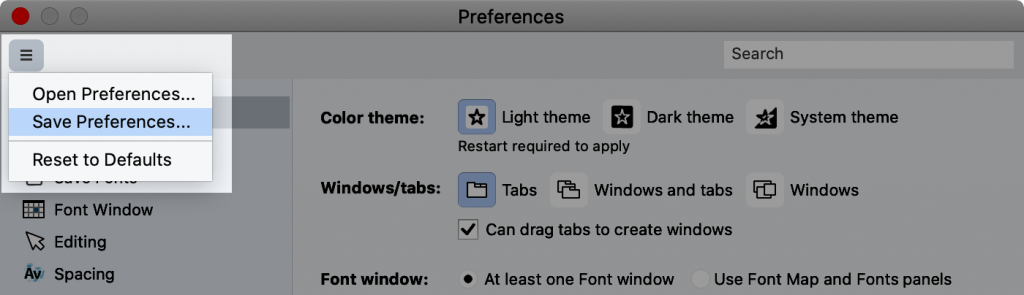
在 FontLab 8 中找到类似的位置,然后点击“打开首选项…”
完成
自定义快捷键
在FontLab 7中,转到菜单工具>命令和快捷方式。单击底部的汉堡包和导出自定义快捷方式.
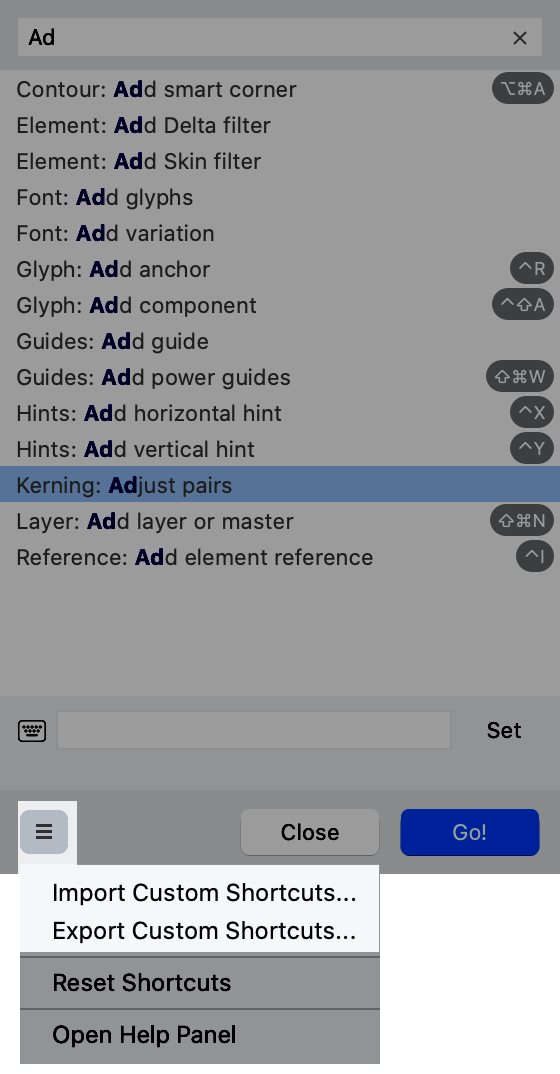
保存到你想要的地方,并导入到FL 8.
完成
自定义工作区
单击菜单 窗口>工作区>管理工作区
单击要导出的工作区。按下带有向上箭头的按钮(导出)。
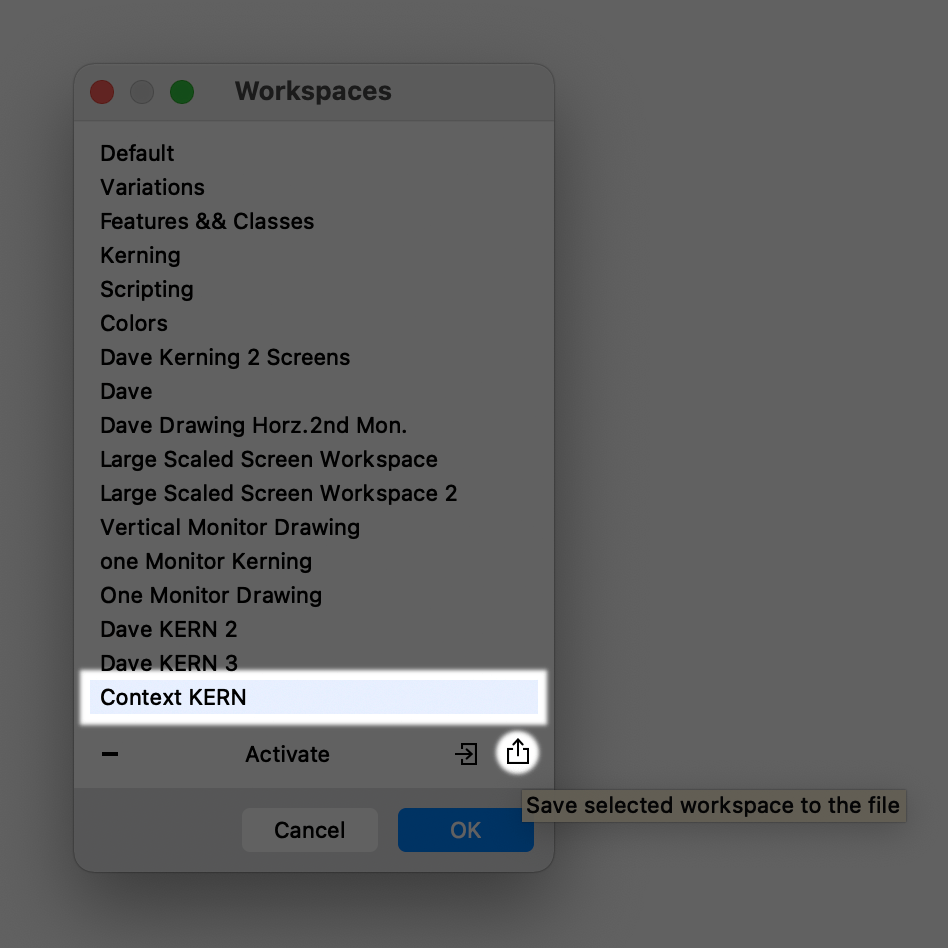
警告
这只会导出选定的工作空间。每个工作空间都需要单独导出。
在FontLab 8中,使用向右箭头(导入)。
好了,如果那些就是您所做的全部自定义设置,那么您已经完成了。
干得好!
 猫啃网
猫啃网




